

Чтобы отправлять сообщения и рассылки через ВКонтакте, подключите интеграцию с сообществом ВКонтакте. Пользователь также должен предоставить разрешение для получения ваших писем.
В статье:
- Методы добавления видео и изображений в сообщения и рассылки ВКонтакте
- Как добавить медиафайл в рассылку с кнопкой для отправки в любое ВК-сообщество
- Как с помощью диалога добавить медиафайл для отправки в конкретное ВК-сообщество
- Как загрузить медиафайлы из публичного альбома
- Ключевые особенности и ограничения при добавлении медиафайлов
- Способы отправки сообщений ВК с видео и фото
Способы добавления видео и изображения в сообщения и рассылки ВКонтакте
В сообщение ВКонтакте можно добавить изображение и видеофайл тремя способами:
- Рассылка по кнопке для отправки в любое сообщество ВКонтакте
- Через диалог в ВК можно отправлять сообщения в конкретное ВК-сообщество
- Из общедоступного альбома
Ниже рассмотрим более подробно каждый из способов.
Как добавить медиафайл в рассылку по кнопке для отправки в любое ВК-сообщество
Преимущество данного способа заключается в том, что медиафайлы доступны для всех сообществ аккаунта.
Медиафайл можно добавить таким образом:
- владелец аккаунта,
- администратор,
- сотрудник, обладающий правом управления рассылками.
Чтобы добавить изображение:
- Нажмите на кнопку с одноимённым названием или на иконку с изображением.
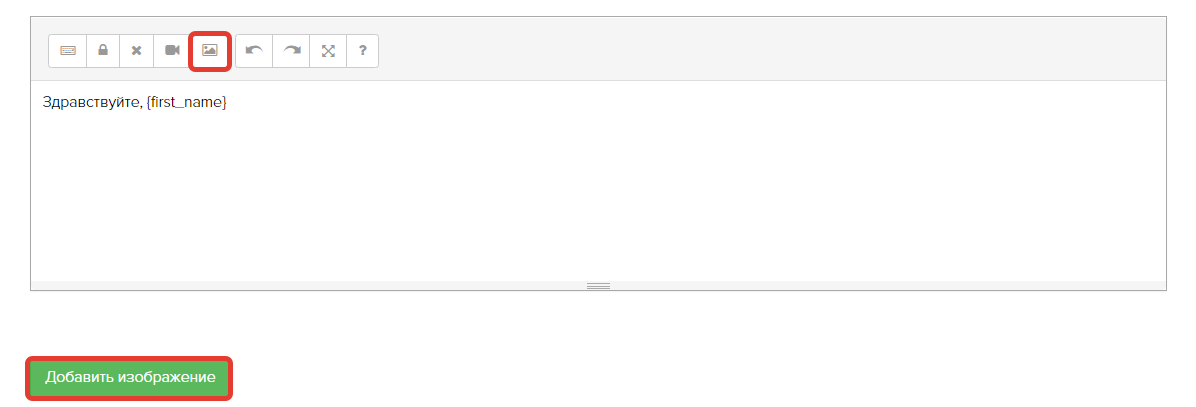
- Выберите изображение из файлового хранилища или загрузите его, затем нажмите кнопку «Сохранить».
Не требуется дополнительно вставлять ссылку на него в тексте. Изображение появится в чате автоматически после получения сообщения.
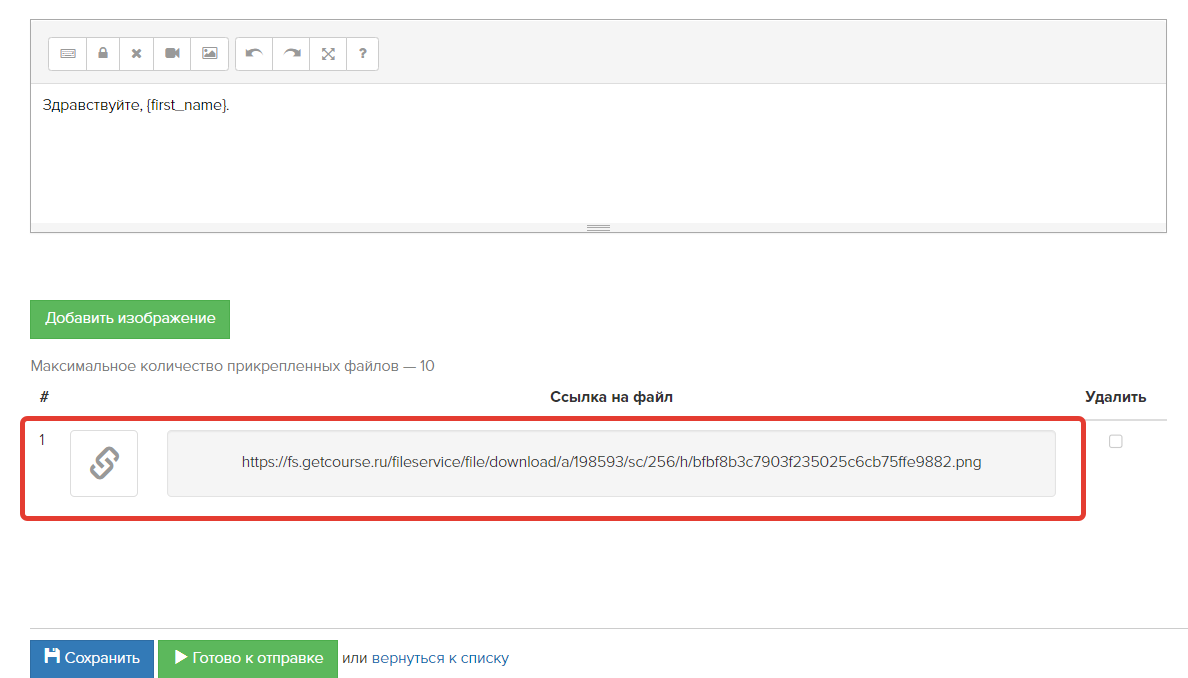
Чтобы удалить добавленное изображение из рассылки, установите соответствующую галочку и нажмите «Сохранить».
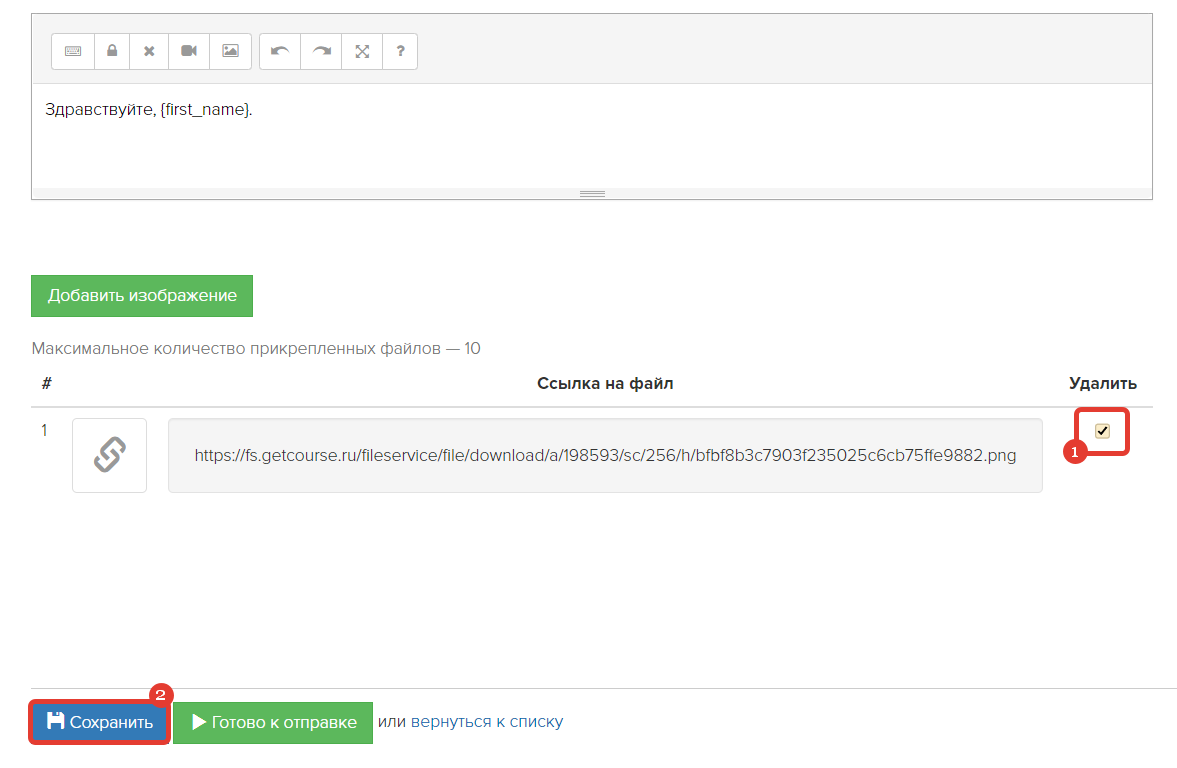
Для добавления видеозаписи:
- Загрузите её в сообщество.
- Откройте адресную строку браузера и скопируйте ссылку.
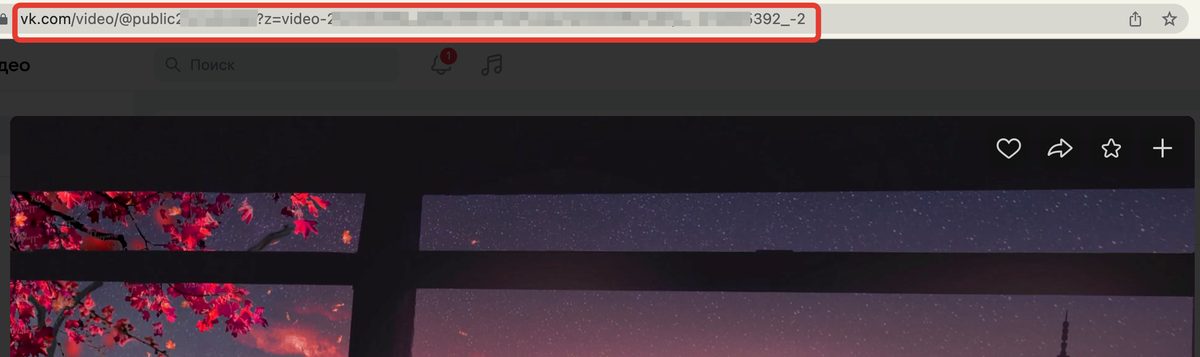
VK имеет возможность автоматически размещать короткие видеозаписи не в раздел сообщества «Видео», а в раздел «Клипы». В таком случае при копировании ссылки на видео вы получите ссылку с параметром «clip» следующего вида:
https://vk.com/club123456789?z=clip-123456789_987654321
Такая ссылка не будет работать, и видео не дойдет до получателя сообщения. Замените параметр «clip» на параметр «video»:
https://vk.com/club123456789?z=video-123456789_987654321
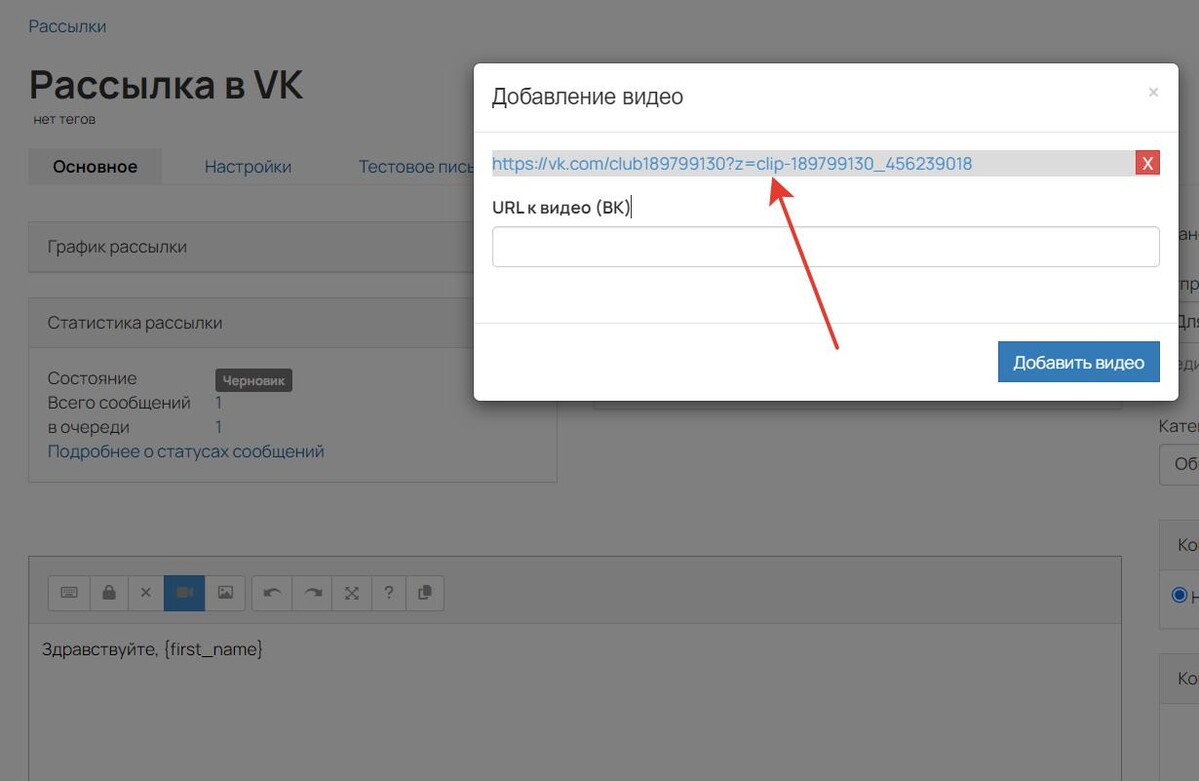
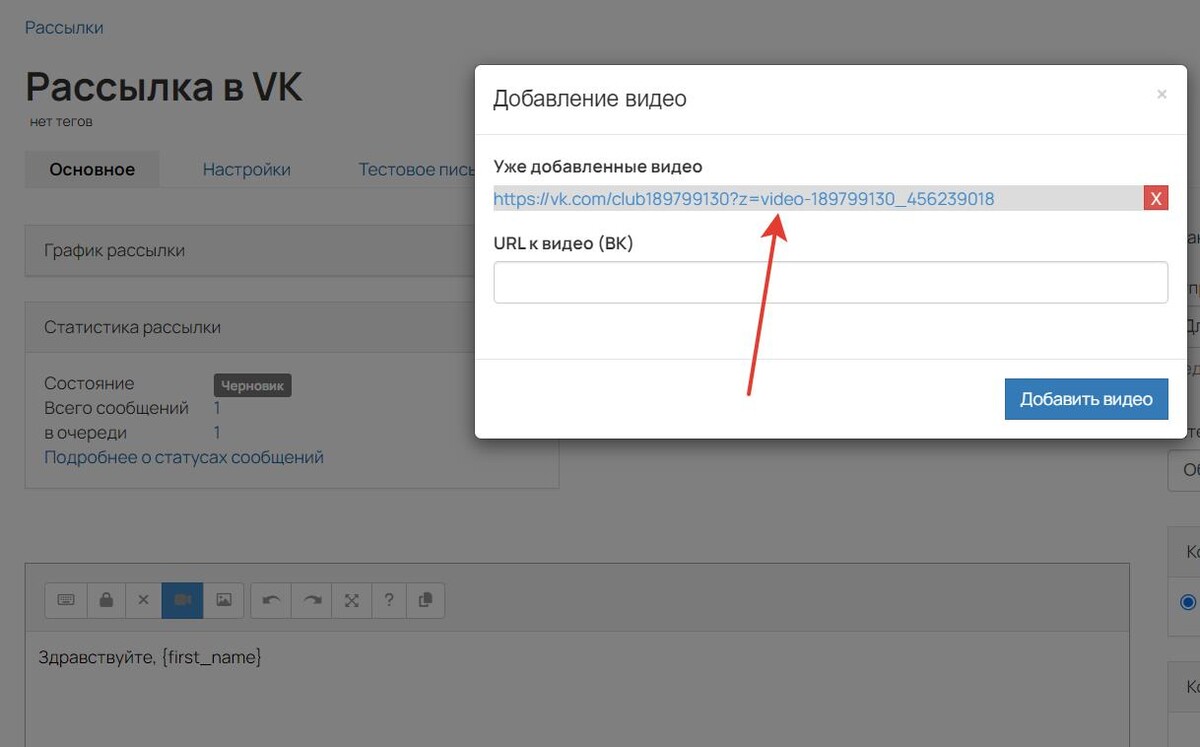
- Откройте рассылку и нажмите на значок камеры.

- Вставьте скопированную ссылку в поле «URL к видео (BK)», после чего нажмите «Добавить видео».
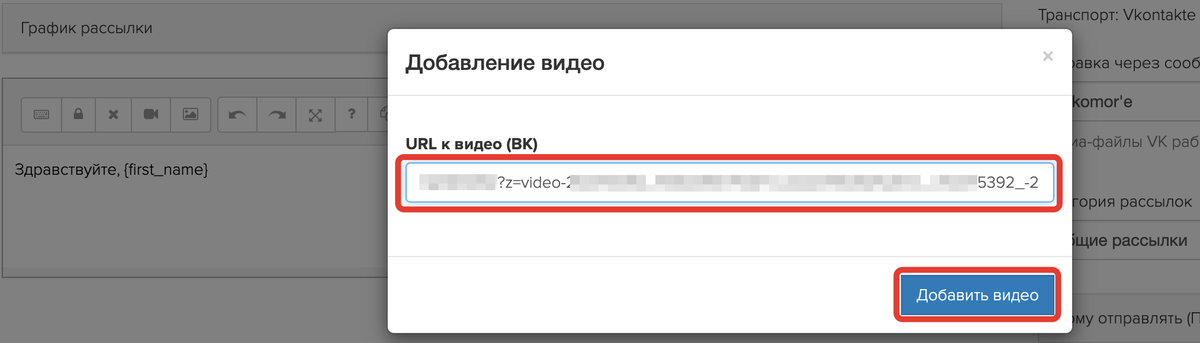
Если необходимо удалить видеозапись из рассылки, нажмите на кнопку с иконкой камеры, а затем на крестик рядом со ссылкой.
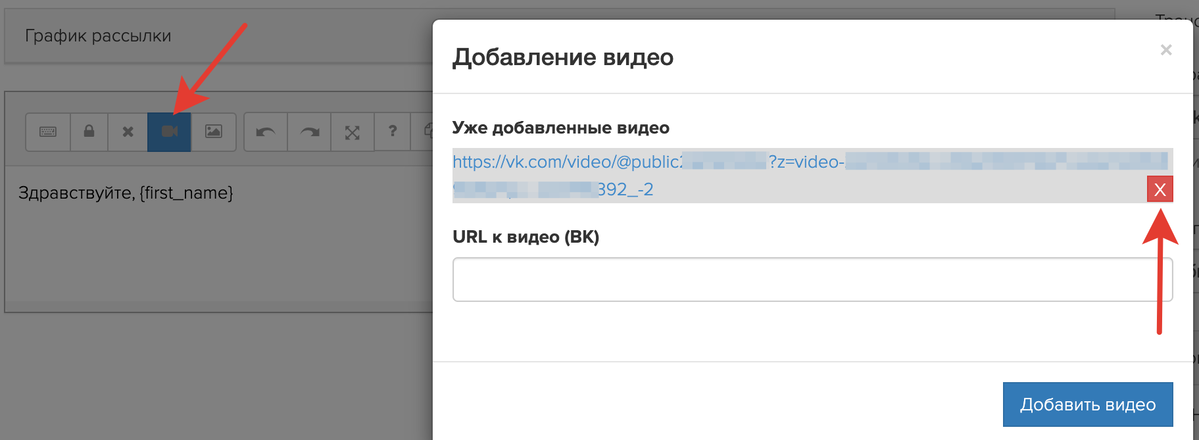
чтобы видео, загруженное в одно сообщество, корректно отображалось при рассылке через другое, в настройках приватности на стороне ВКонтакте необходимо выбрать значение «Все пользователи».
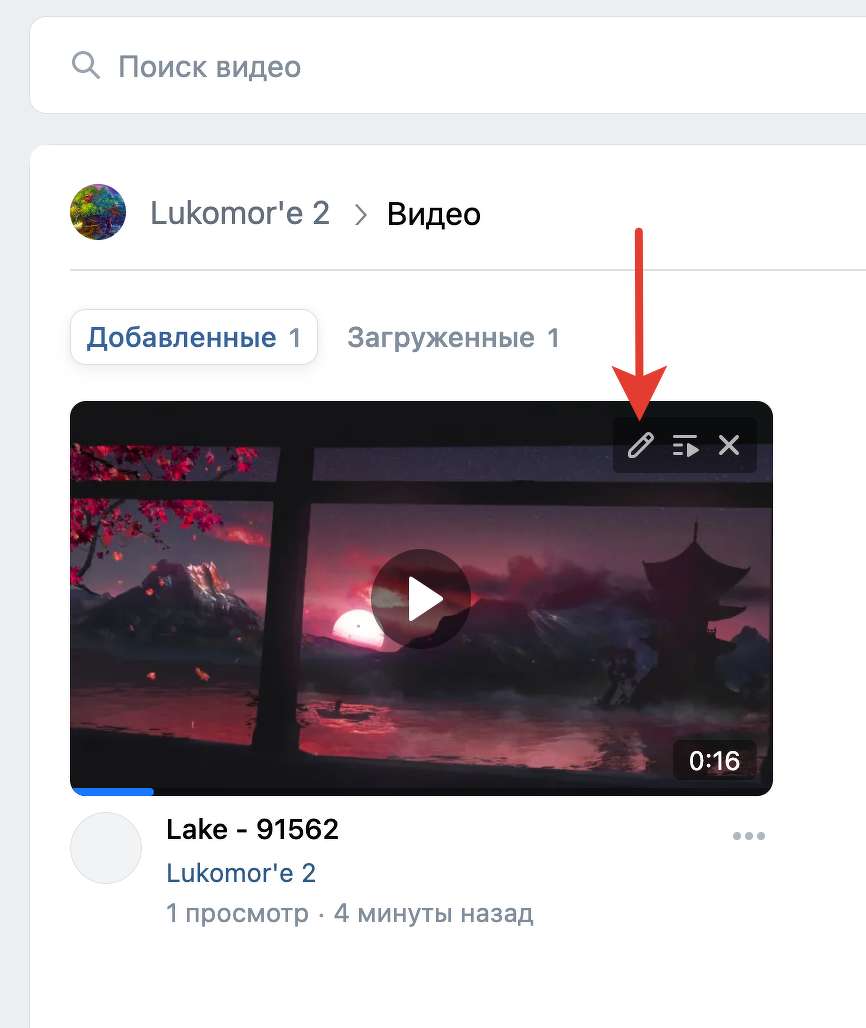
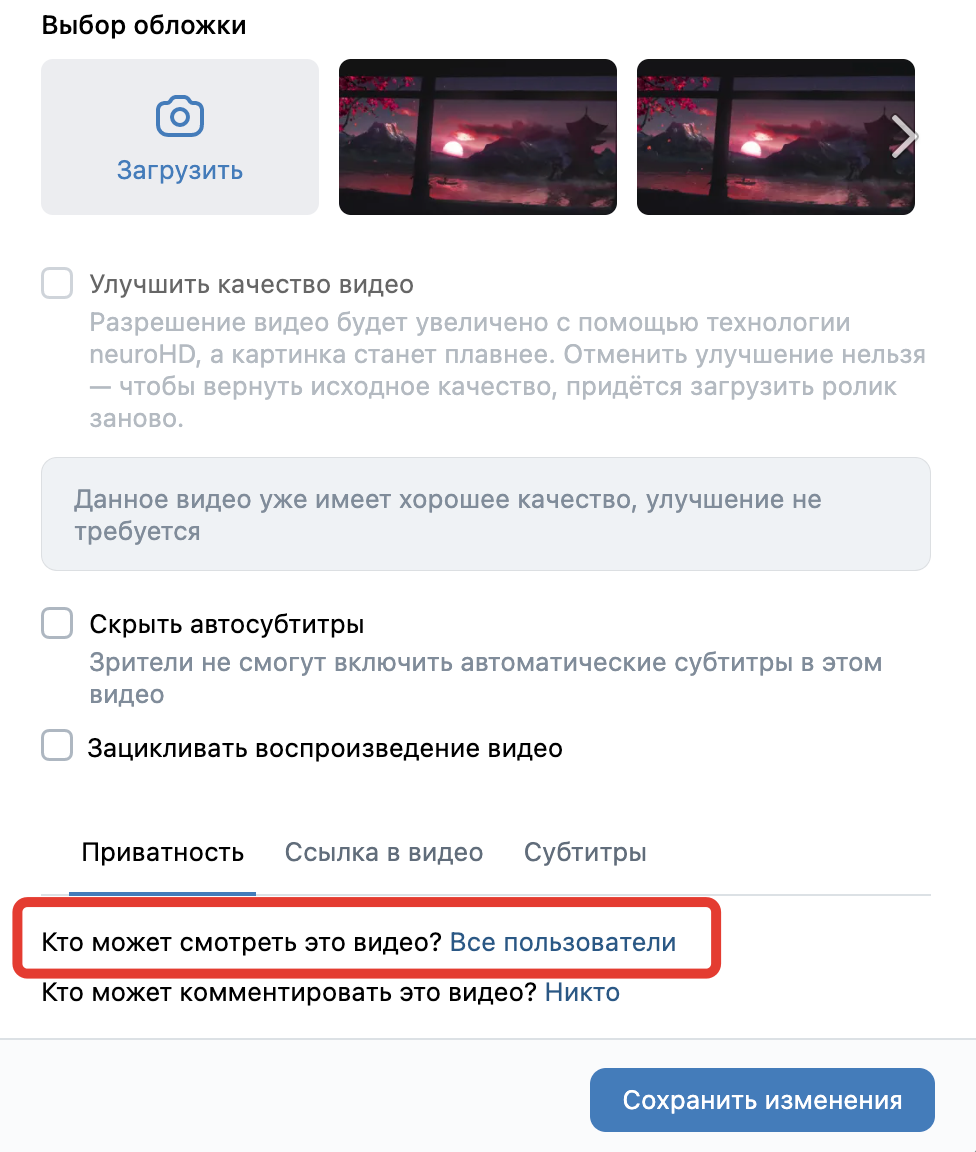
Как обновить разрешения сообщества
Если разрешения не обновлены для ВК-сообщества, то в редакторе появится уведомление: «Разрешения сообщества можно обновить для загрузки файлов».
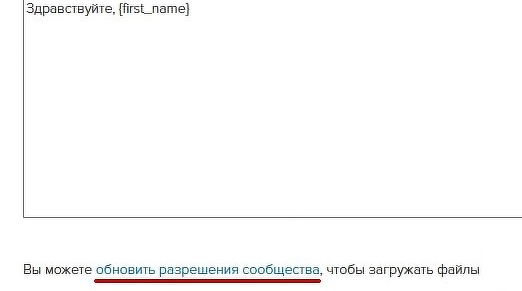
Для обновления разрешений воспользуйтесь ссылкой из уведомления и нажмите нужную кнопку.
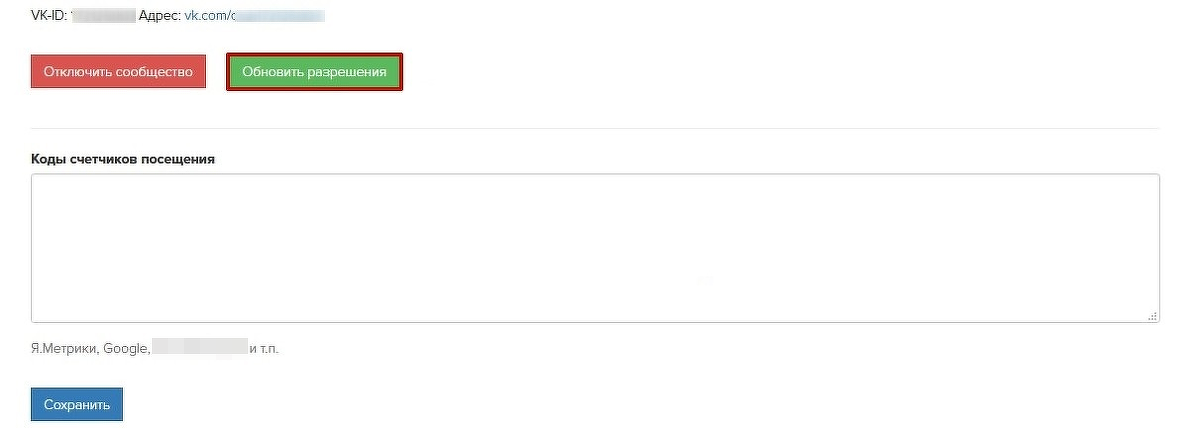
Как загрузить медиафайл через диалог с ВКонтакте для отправки в конкретное ВК-сообщество
Этот способ позволяет не размещать файлы в общедоступных альбомах, что делает контент уникальным для подписчиков. Файлы станут доступны при отправке только для того ВК-сообщества, в диалог с которым происходит добавление. Добавление должен осуществлять пользователь ВКонтакте, профиль которого привязан к аккаунту администратора в GetCourse.
Видео, размещённые администраторами ВК-сообщества, а не его владельцем, в ВК-сообщении они не будут видны. Администраторы ВК-сообщества могут размещать только изображения — они отобразятся в ВК-сообщении.
Если вы подключили сообщество ВК и привязали профиль, то в разделе «Сообщения» — «VK» на вкладке «Медиа-файлы» отобразится соответствующая информация:
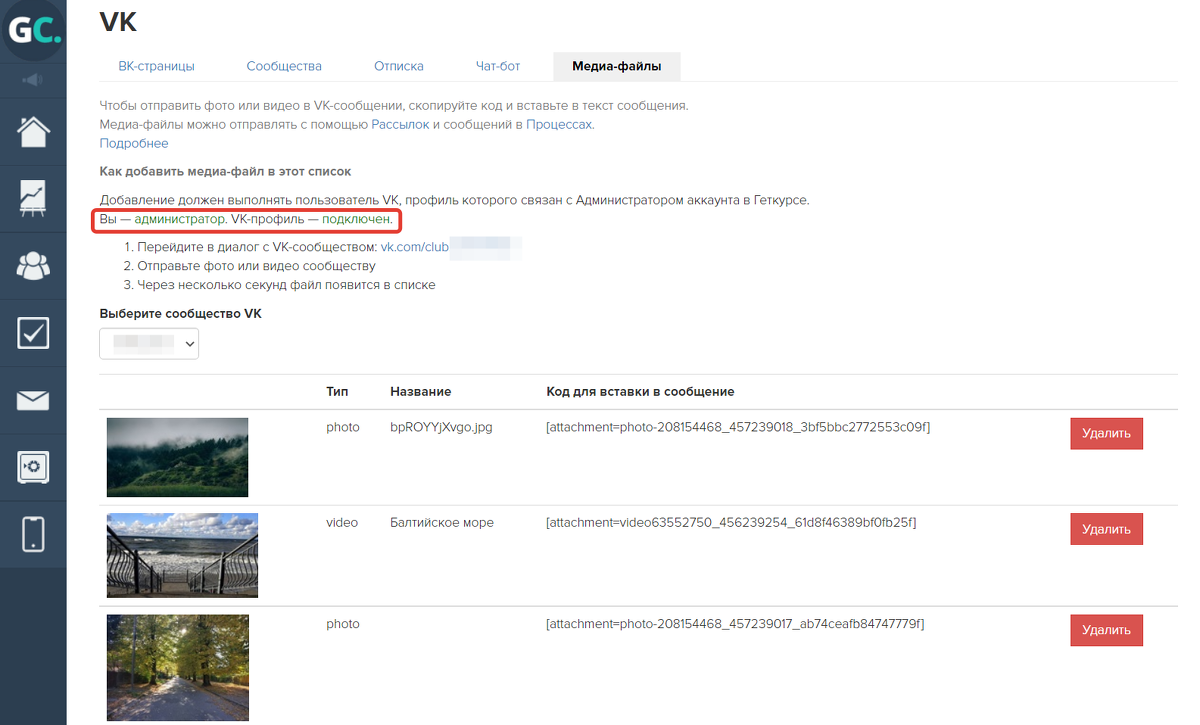
Таким способом могут добавить медиафайл:
- владелец аккаунта,
- администратор.
Для этого:
- Откройте вкладку «Медиа-файлы» в настройках интеграции с ВКонтакте.
- Из списка выберите ВК-сообщество и перейдите к диалогу с ним.
- Прикрепите к диалогу необходимые фото или видео.
На вкладке «Медиа-файлы» будет отображаться загруженный файл с кодом для вставки в сообщение.
При редактировании рассылки можно также перейти к разделу «Медиа-файлы», кликнув по кнопке «Добавить файлы».
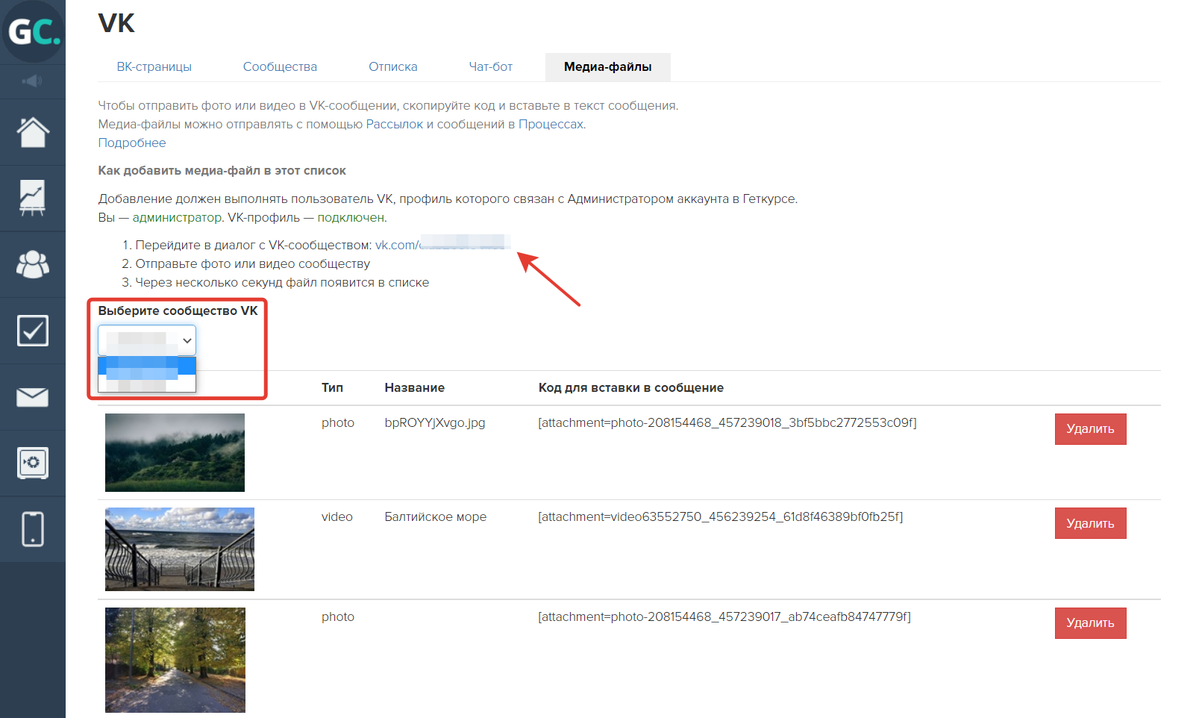
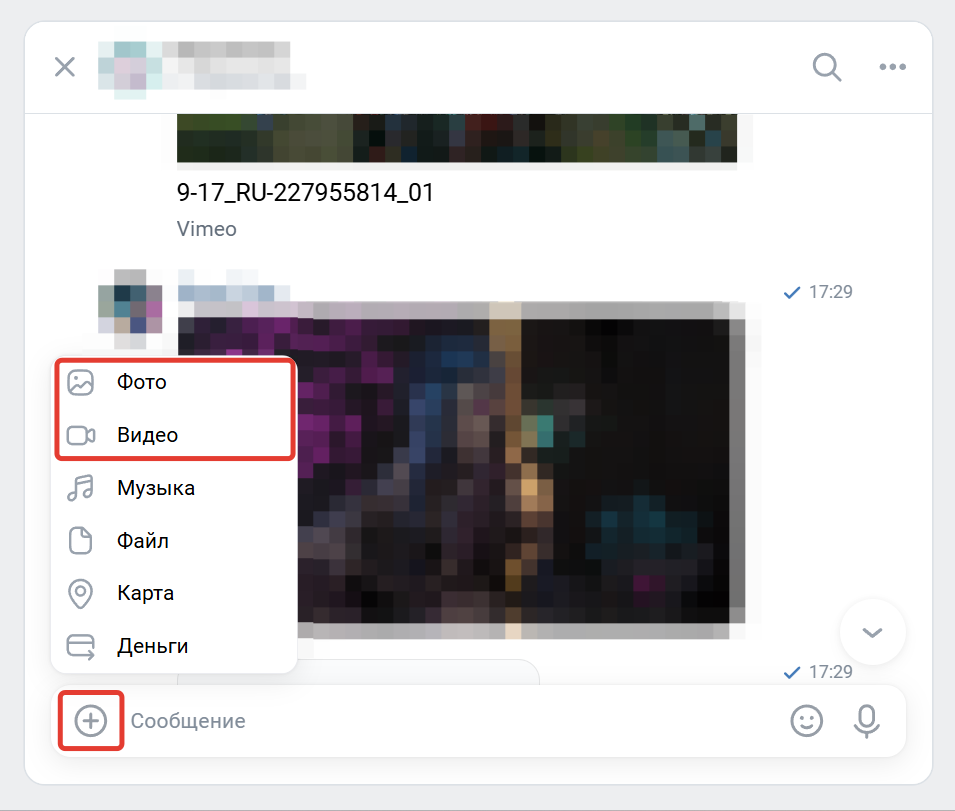
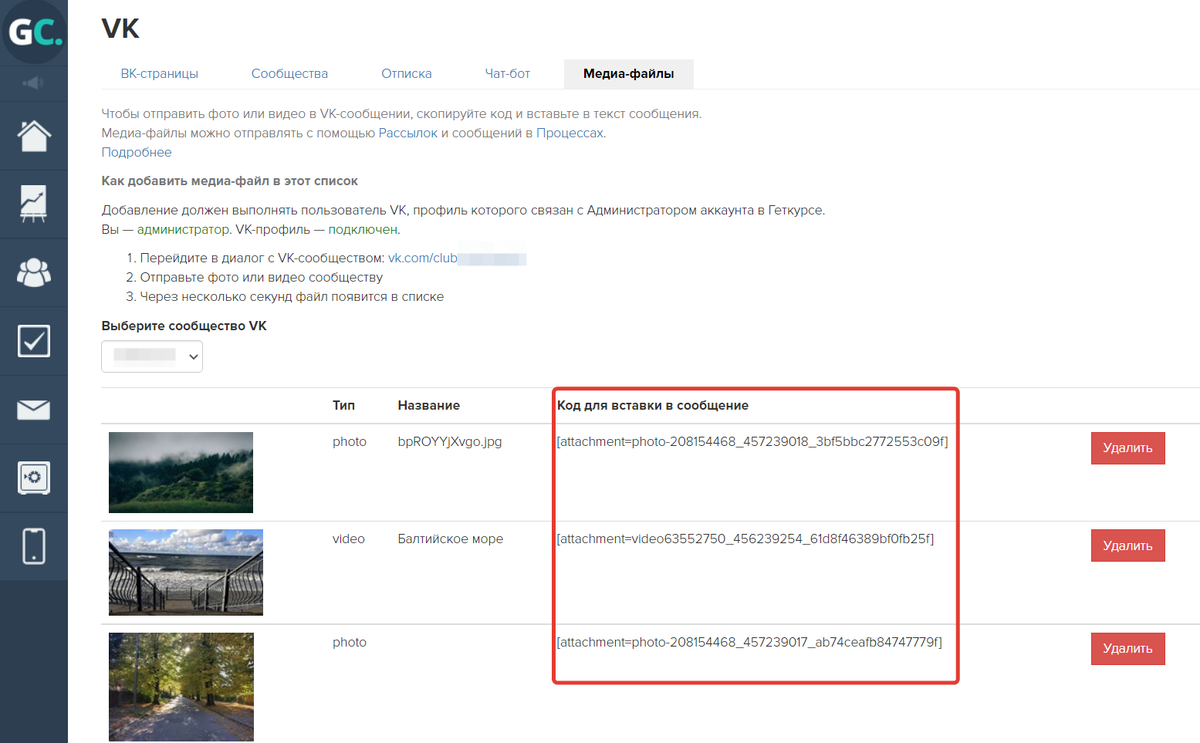
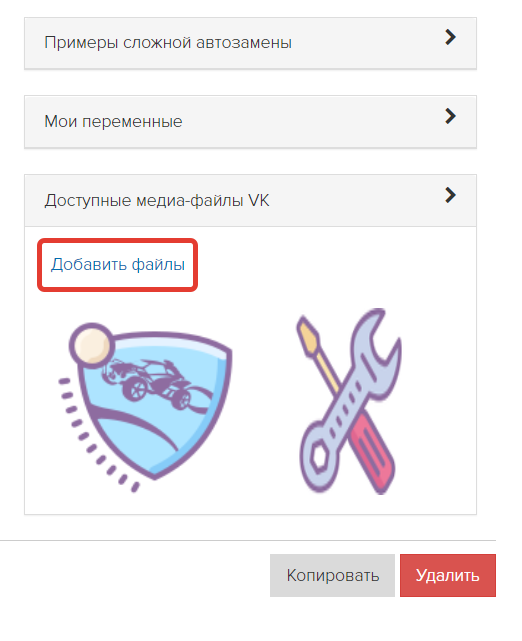
Список доступных файлов для каждого ВК-сообщества можно отфильтровать в поле «Выберите сообщество VK». При необходимости загруженные файлы можно удалить с помощью кнопки «Удалить».
В рассылку можно добавить код для встраивания медиафайла:
- вручную, скопировав значение из вкладки «Медиа-файлы» и вставив его в текст рассылки;
- автоматически, нажав на превью загруженных файлов в режиме редактирования рассылки.
Необходимо сохранить рассылку после вставки.
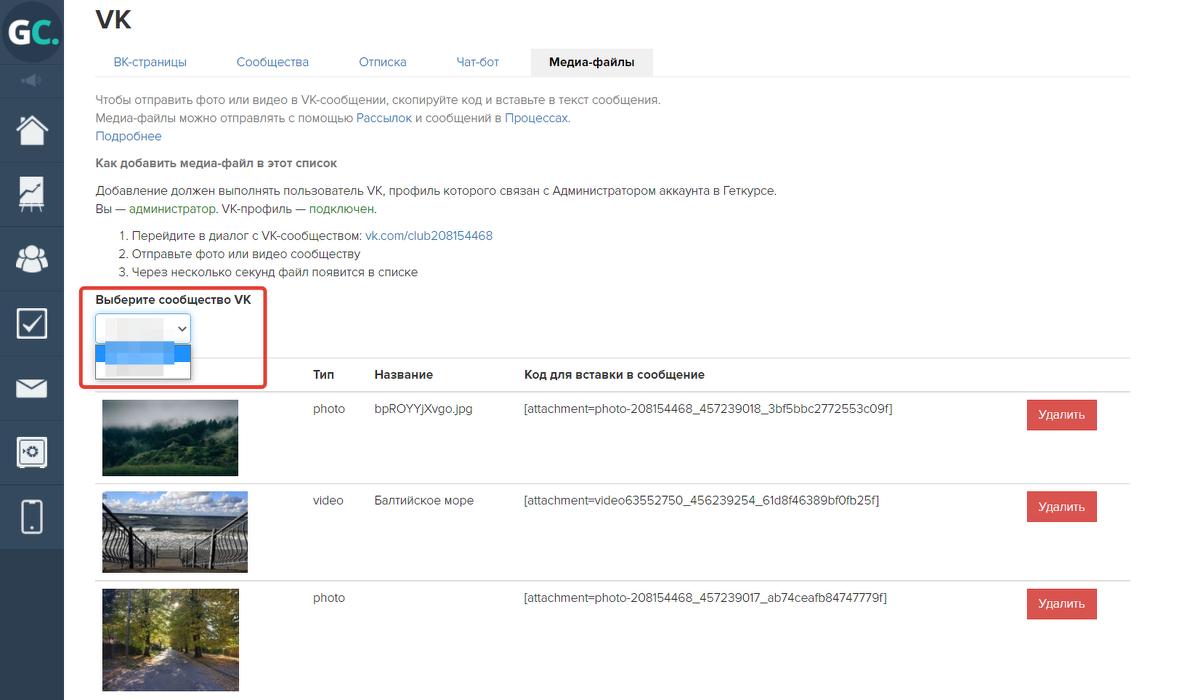
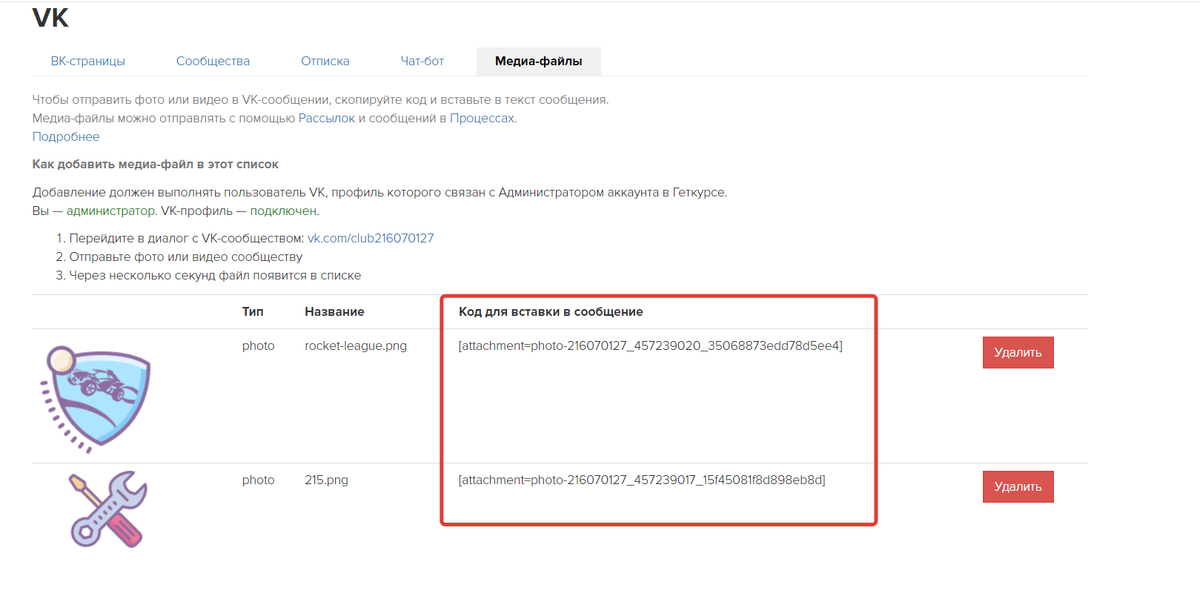
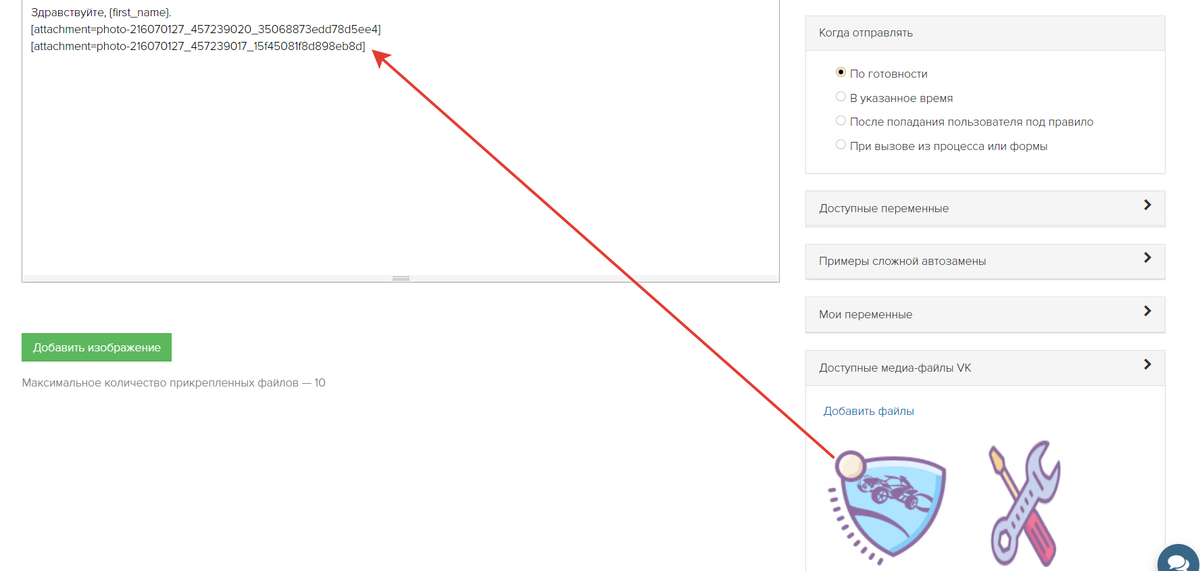
Что делать, если добавить файлы данным способом не удается
При использовании данного способа загрузки файлов необходимо проверить, включены ли в ВК-сообществе «Входящие сообщения» в настройках сервера «GetCourse», на вкладке «Типы событий» раздела «Работа с API».
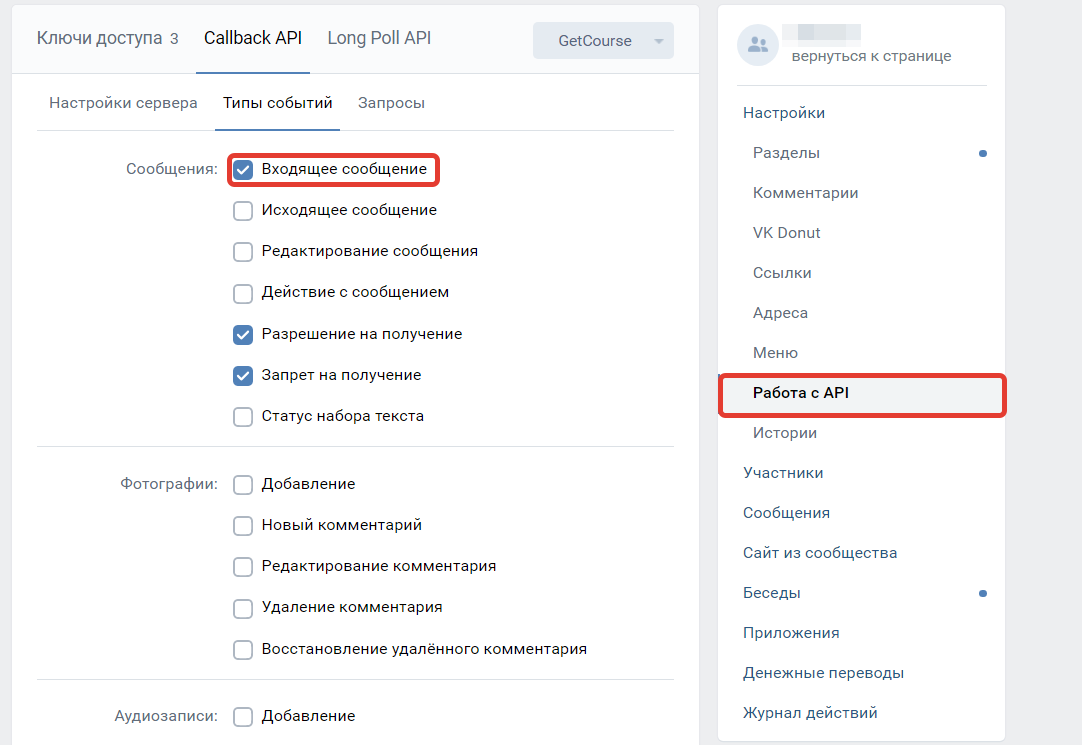
Как добавить медиафайлы из общедоступного альбома
Медиафайл можно добавить таким образом:
- владелец аккаунта,
- администратор,
- сотрудник, обладающий правом управления рассылками.
Чтобы добавить видео или фото, нужно вставить в текст рассылки или сообщения следующие значения и сохранить:
[video=https://vk.com/club103944747?z=video-103944747_456239038]
[photo=https://vk.com/club103944747?z=photo-103944747_456239038]
Где «https://vk.com/club103944747» — ссылка на вашу группу, заданная числовым или текстовым значением, 103944747— ID группы, 456239038, 457239085 — ID объектов (видео, фото).
Ссылки на объекты можно получить, например, открыв видео или фото в вашей группе и скопировав адрес из адресной строки браузера.
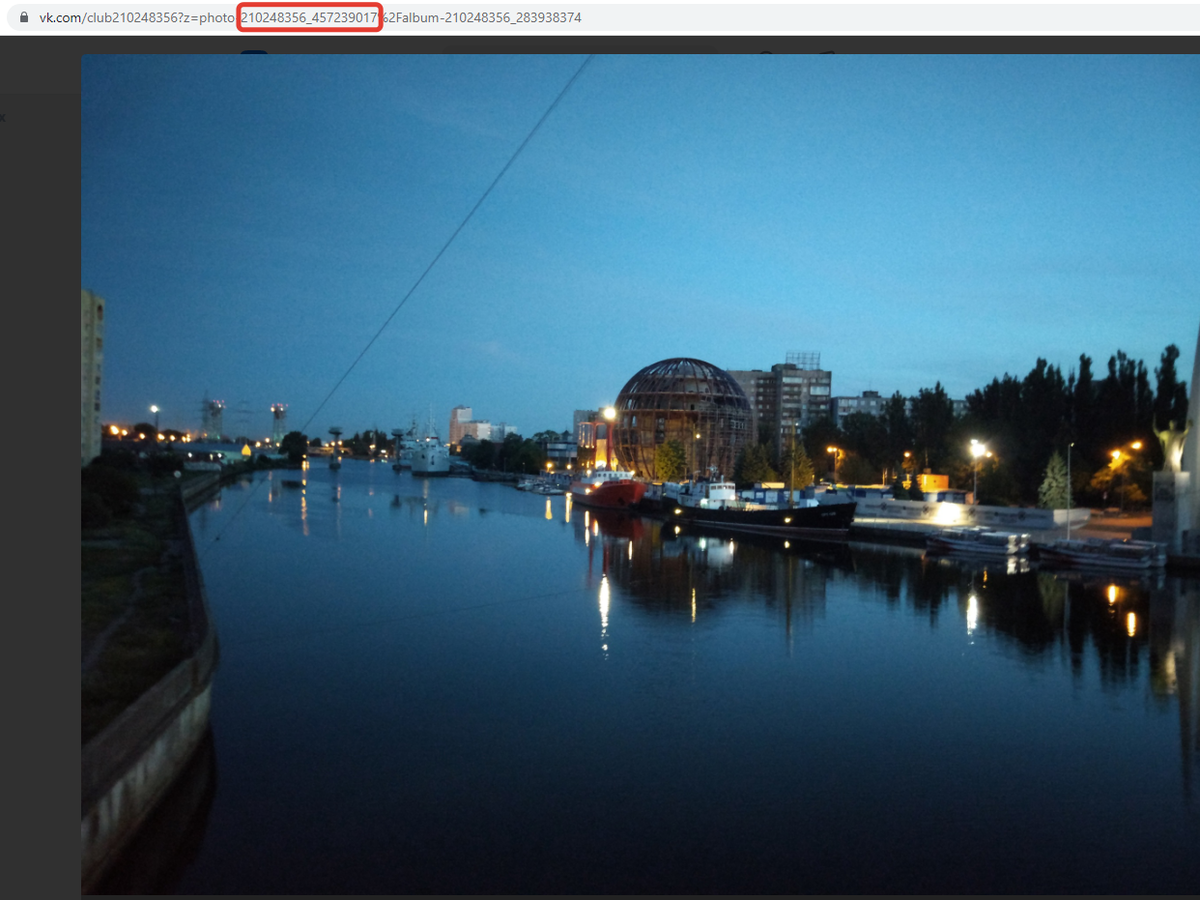
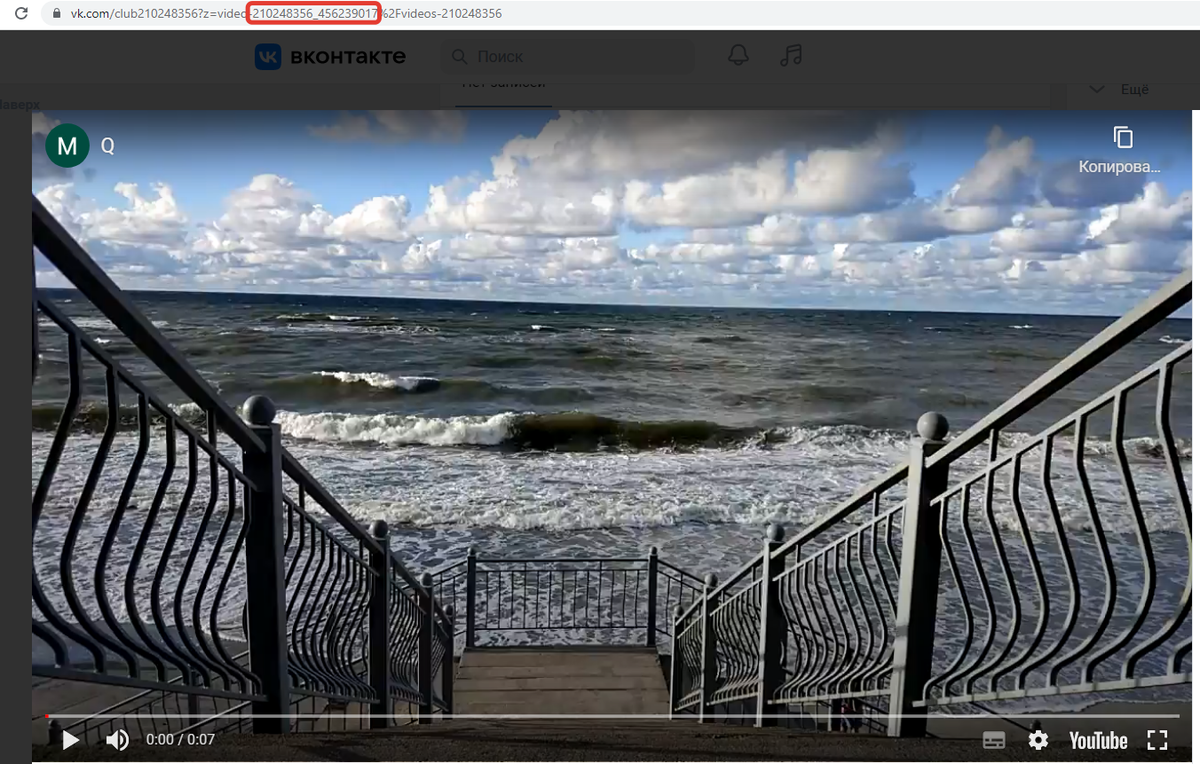
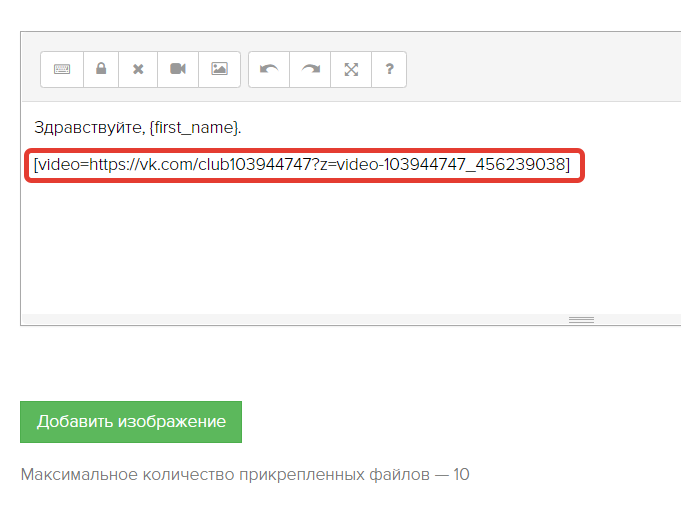
Отправляемые фотографии и видеозаписи должны быть загружены Файлы могут быть загружены с вашего компьютера или импортированы с другого сайта (Youtube, Rutube и т.д.) в ВК-группу, для которой настроена интеграция и от имени которой ведется переписка.
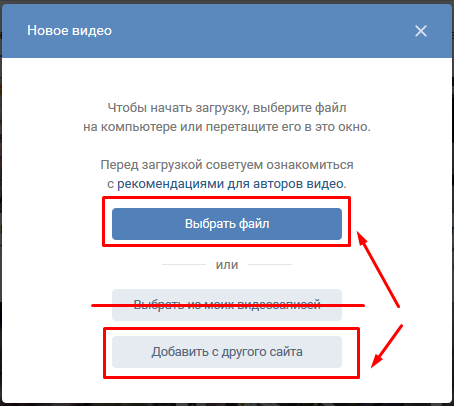
VK имеет возможность автоматически размещать короткие видеозаписи не в раздел сообщества «Видео», а в раздел «Клипы». В таком случае при копировании ссылки на видео вы получите ссылку с параметром «clip» следующего вида:
https://vk.com/club123456789?z=clip-123456789_987654321
Такая ссылка не будет работать, и видео не дойдет до получателя. Для корректной отправки замените параметр «clip» на параметр «video»:
https://vk.com/club123456789?z=video-123456789_987654321
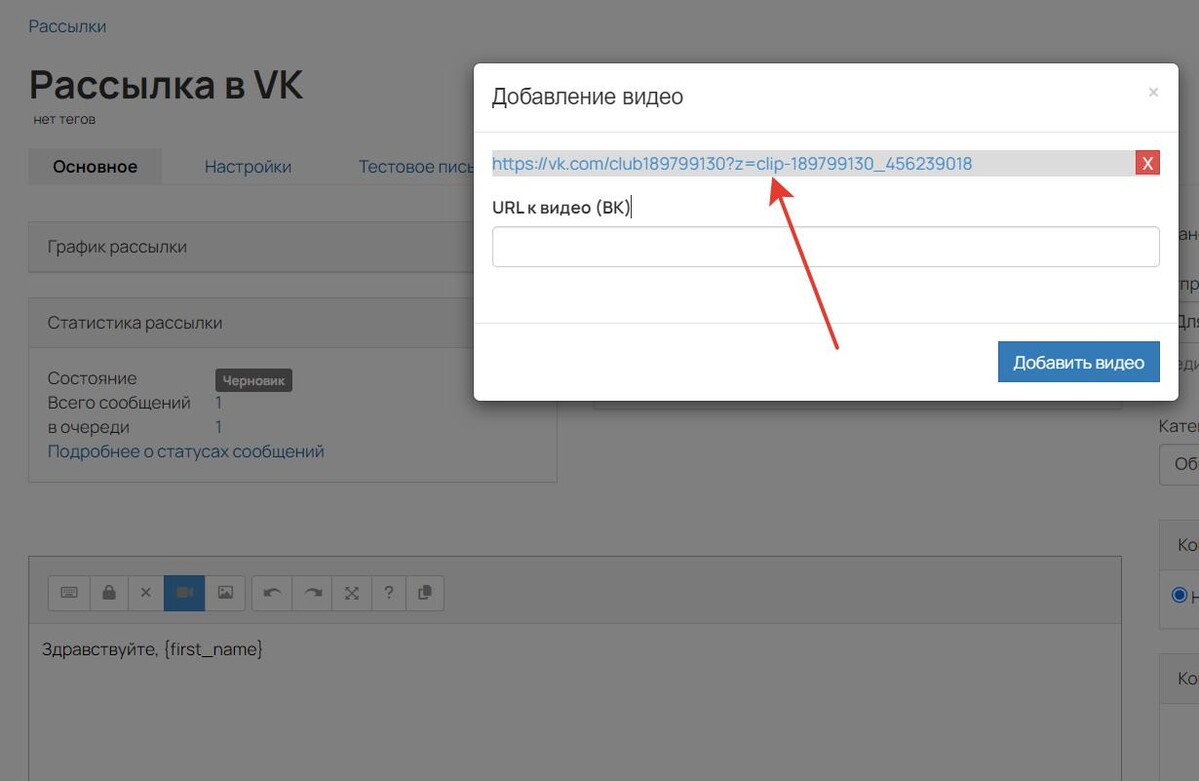
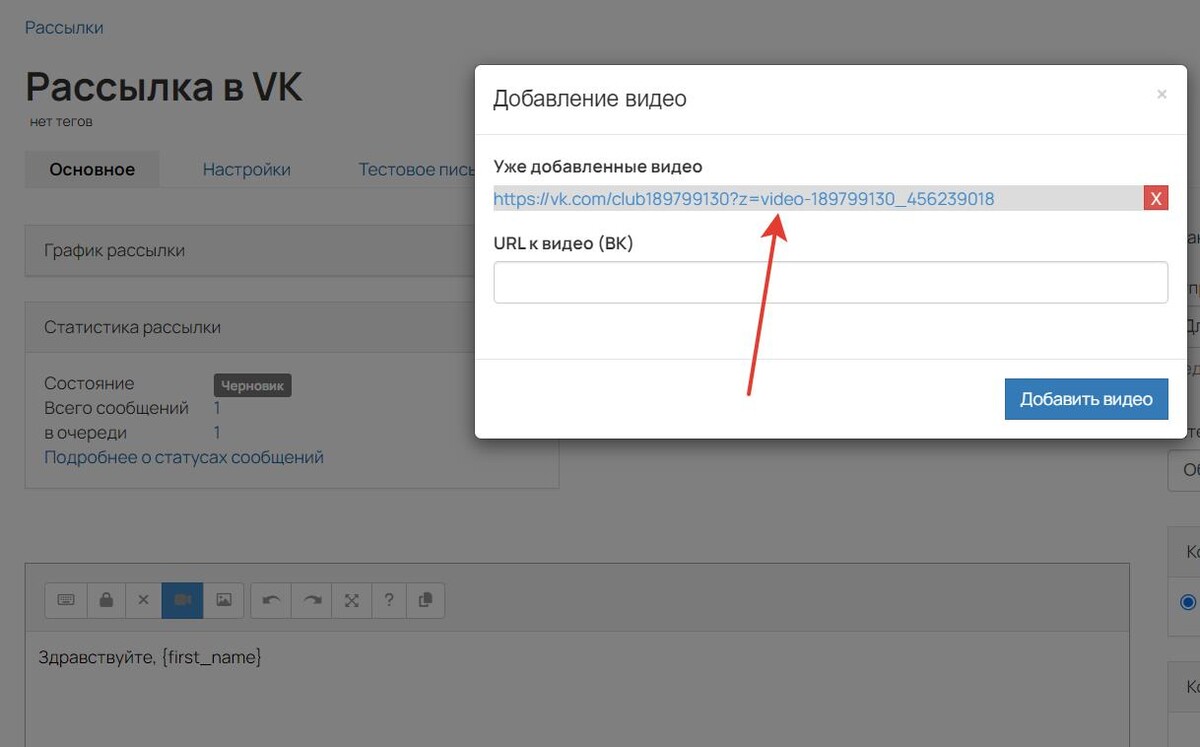
Общие особенности и ограничения при добавлении медиафайлов
Видео и фото в сообщении диалога ВКонтакте всегда отображаются в конце. Поэтому текст в рассылке или сообщении следует располагать в начале, а ссылки на объекты — в конце.
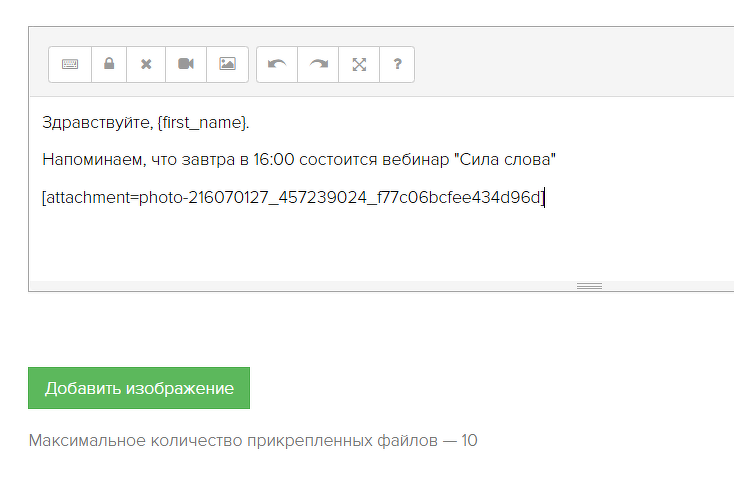

для правильного отображения файлов в сообщении, не одновременно применяйте несколько различных способов отправки файлов.
Сколько суммарно ссылок на файлы я могу прикрепить к сообщению во ВКонтакте
Максимальное число прикрепляемых файлов — 10. Данный лимит распространяется на все способы добавления файлов.
Например, если добавить 10 изображений в ВК-сообщение по кнопке и еще 5 с помощью кода, будут отправлены только 10 изображений, а остальные останутся без отправки.
Способы отправки ВК-сообщений с видео и фото
Рассылки по пользователям, заказам, покупкам с транспортом VK
Создание рассылок осуществляется в разделе «Сообщения» — «Рассылки»
Сообщение может быть отправлено либо на определенное ВК-сообщество, либо в «Любое сообщество» — то, которое установлено как основное в аккаунте. Если основное сообщество отсутствует, сообщение будет направлено в последнее подключенное сообщество пользователя.
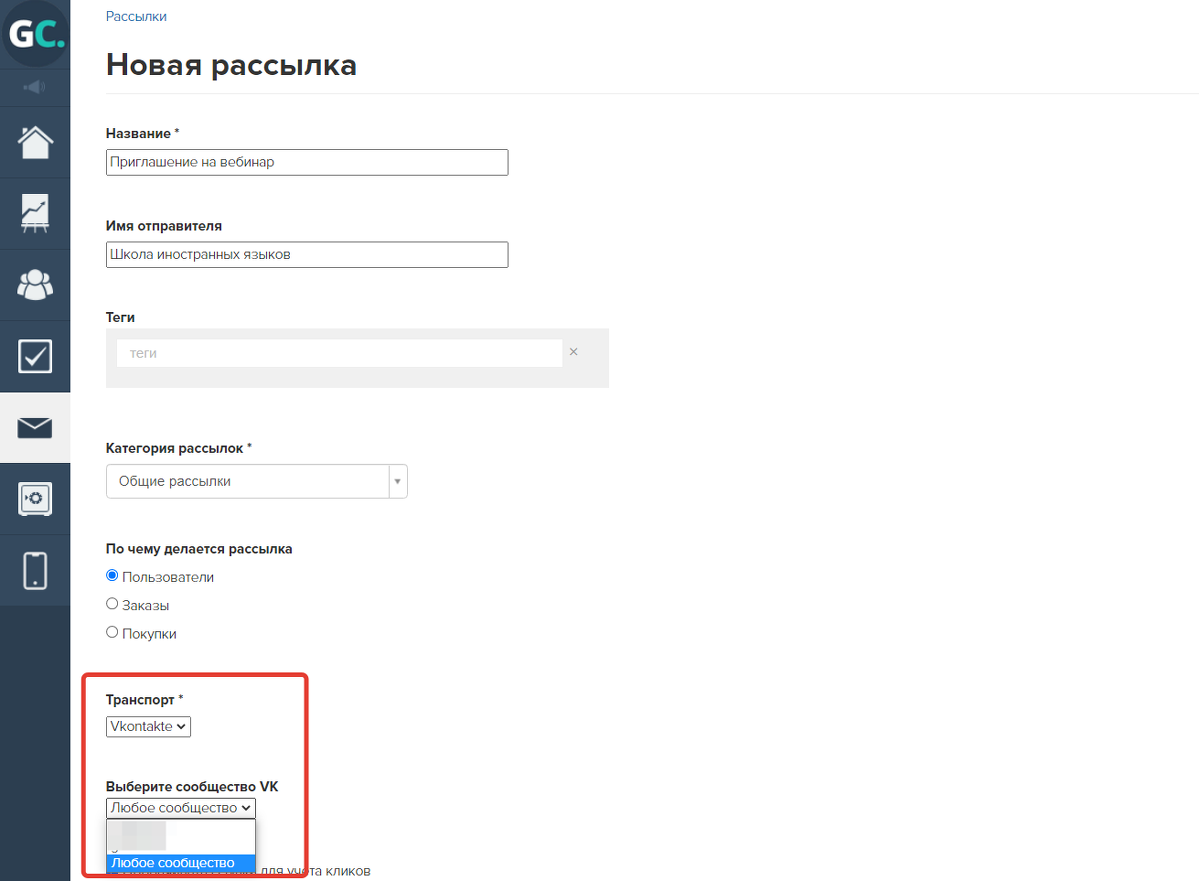
В процессах через операции:
- Отправить письмо по рассылке => с транспортом VK.
Работает со всеми объектами (пользователи, заказы, покупки, звонки).
для рассылки необходимо выставить следующие настройки:
- «Кому отправлять» — «Никому»,
- «Когда отправлять» означает «При вызове из процесса или формы»
- статус рассылки — «Черновик».
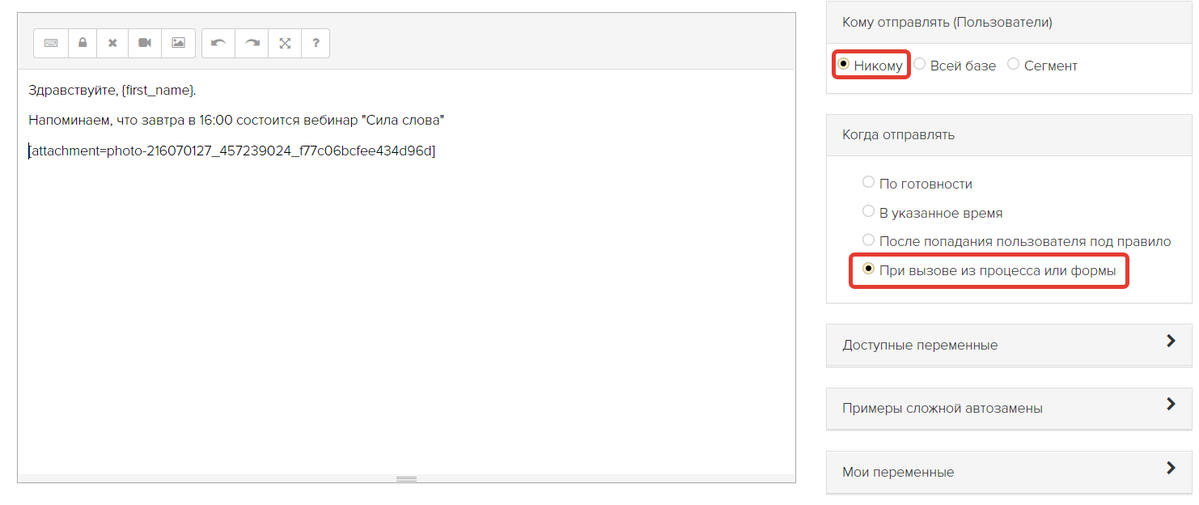
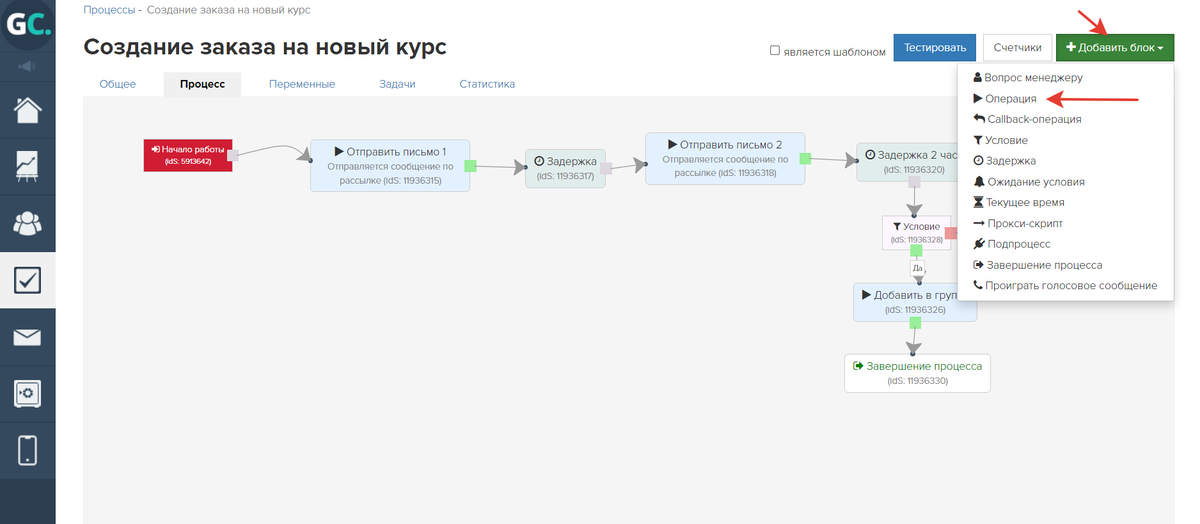
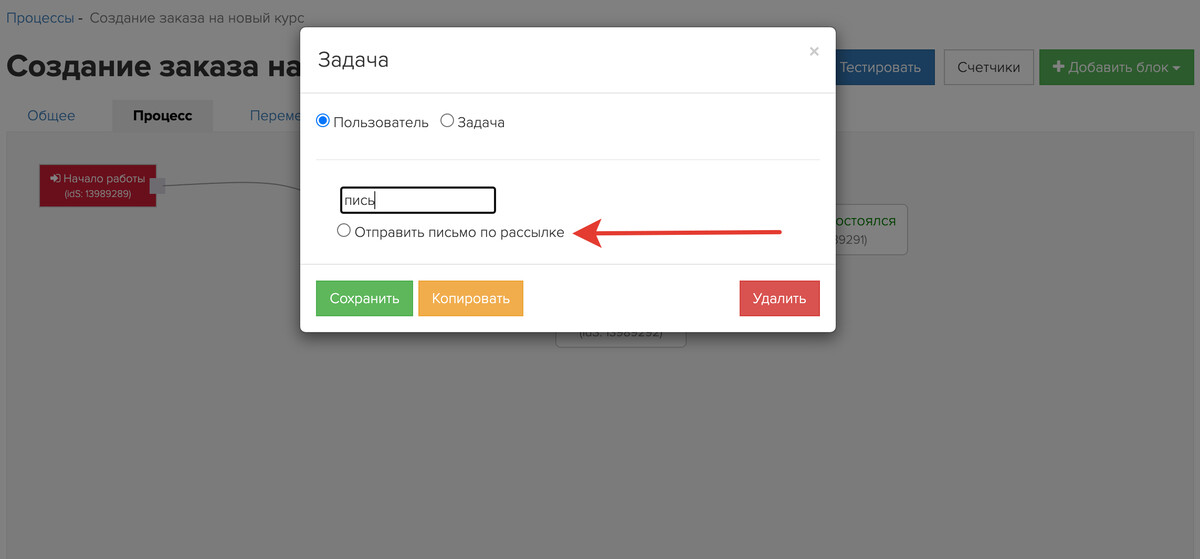
- Отправить сообщение в VK и Послать сообщение в VK и ждать ответа — пользователям доступны операции для процессов с любым типом объектов.
В блоках «Отправить сообщение в VK» и «Отправить в VK сообщение и ожидать ответа» по умолчанию выбран вариант «Любое сообщество». В этом случае система использует для отправки основное ВК-сообщество аккаунта.
Если основное сообщество отсутствует, отправка осуществляется через последнее подключенное у пользователя сообщество. При необходимости можно вручную выбрать конкретное сообщество из списка.
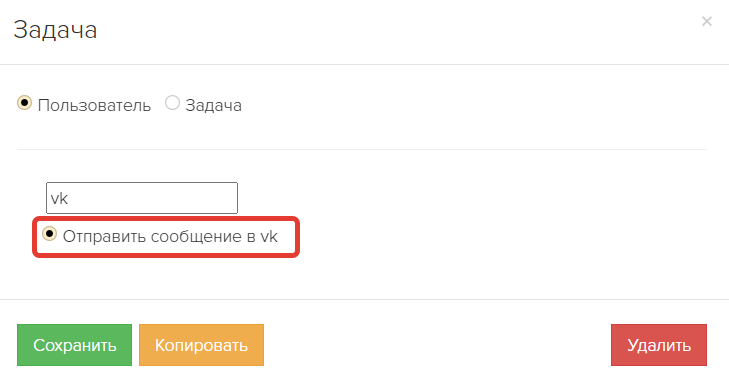
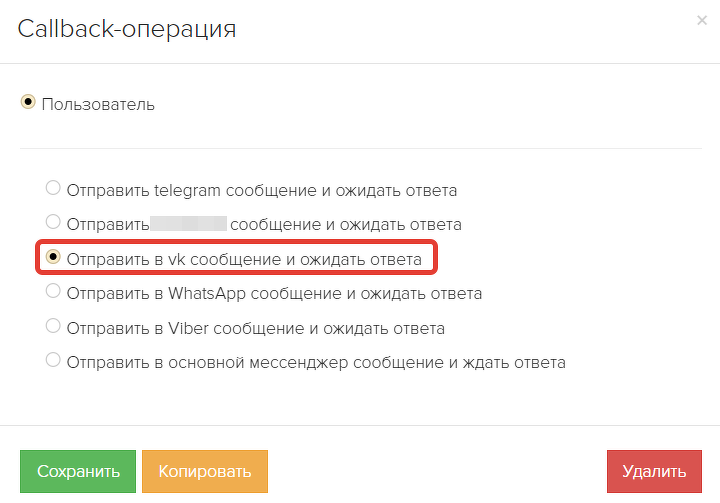
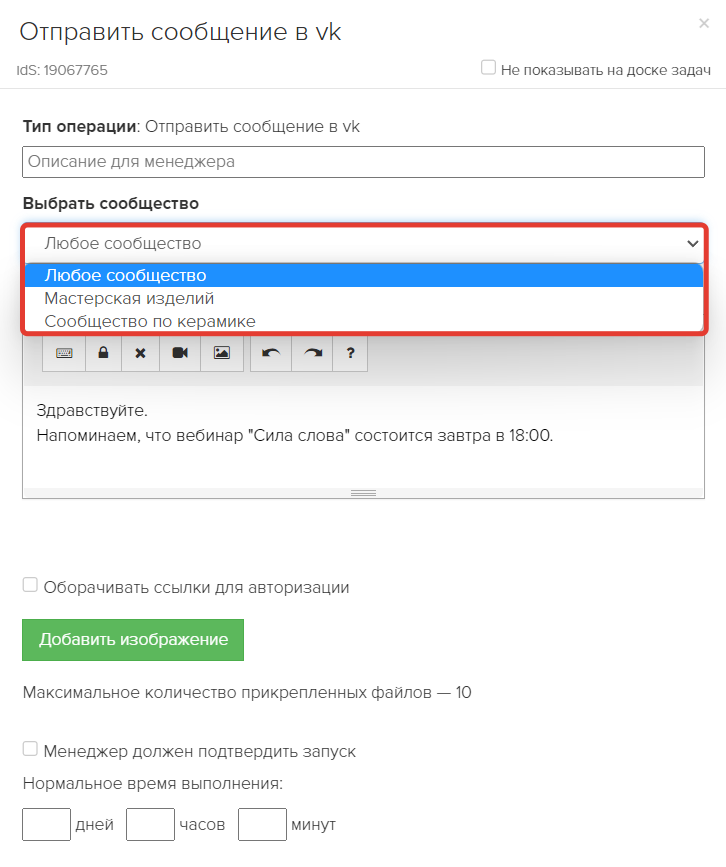
Общение с пользователем из карточки или в разделе «Входящие»
Ответ пользователю будет поступать от имени того ВК-сообщества, через которое он последний раз общался. Если указанное сообщество отсутствует, отправка производится от сообщества, выбранного основным в аккаунте.
Информация о ВК-сообществе, через которое отправлено сообщение, указана под ним.
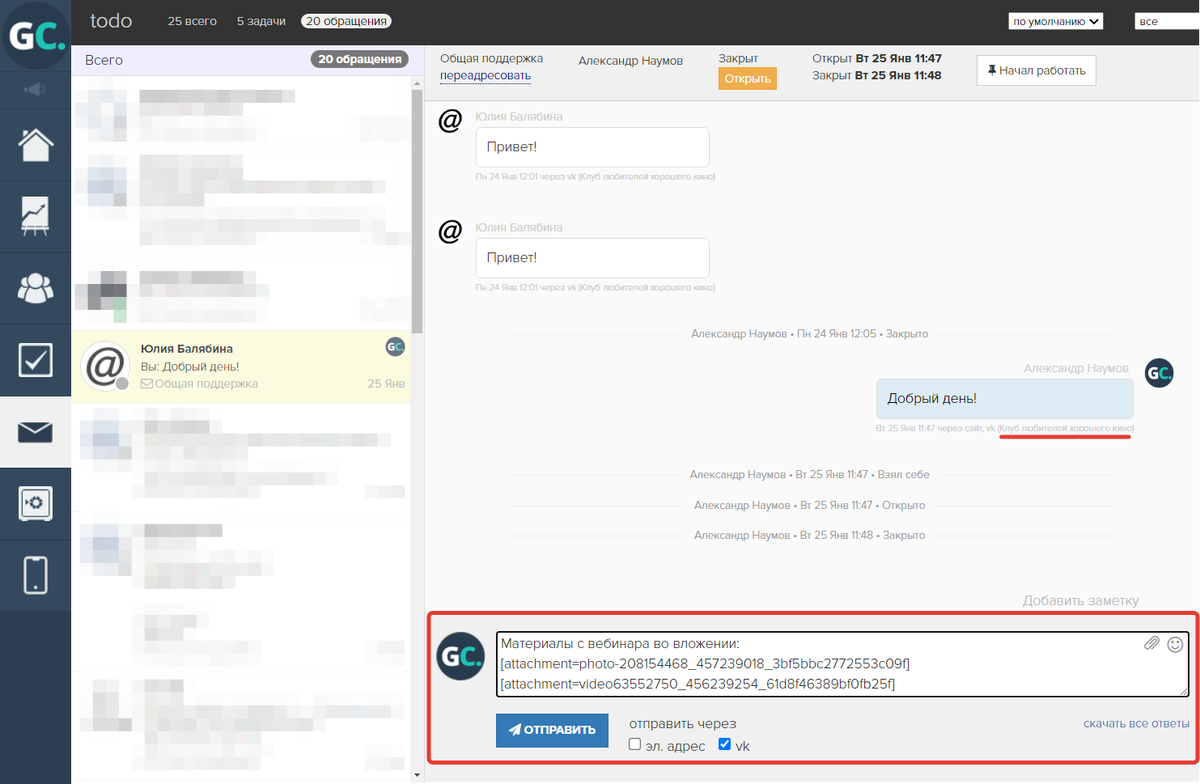
Из обработчика формы
Операция «Отправить письмо»: выбрать рассылку с транспортом VK. Для рассылки нужно установить следующие настройки:
- Кому отправлять — Никому.
- Отправка осуществляется при вызове из процесса или формы.
- Статус рассылки — Черновик.
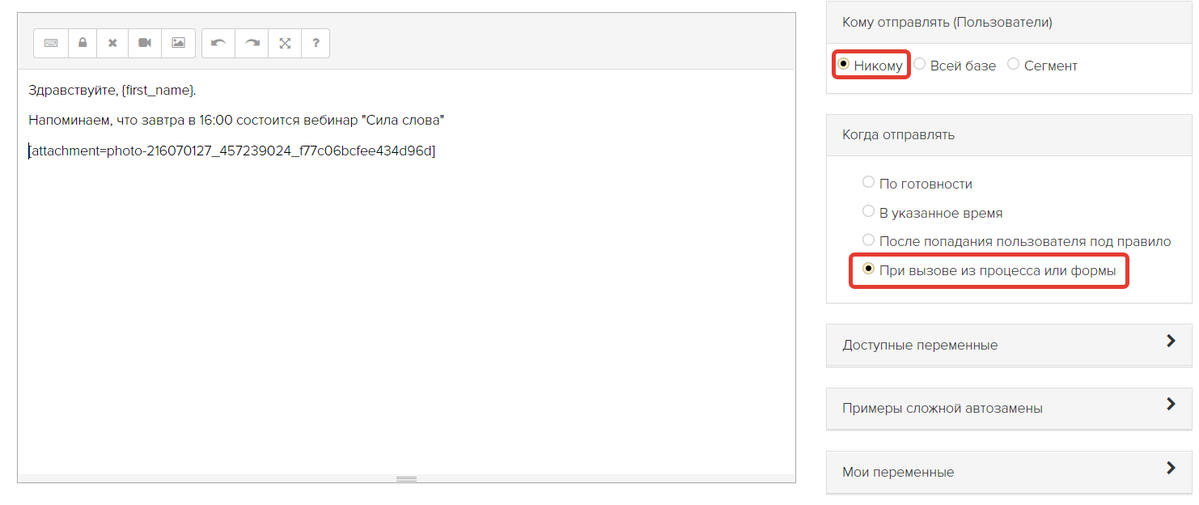
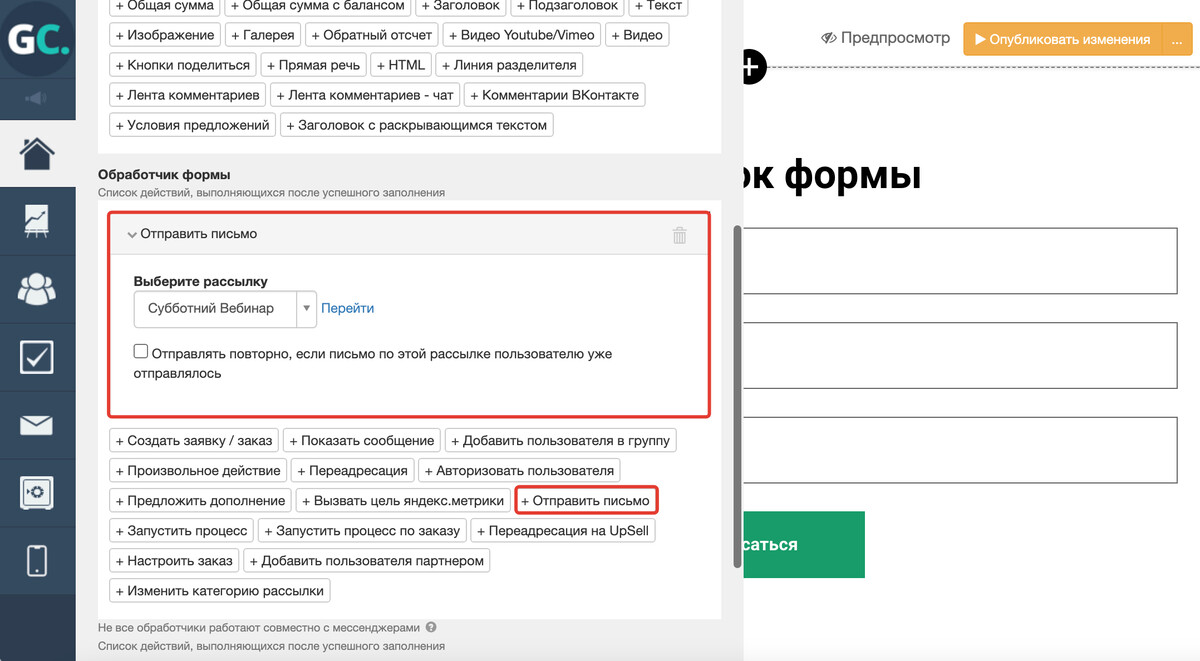
Общие Ограничения при отправке сообщений с медиафайлами
Общий лимит для загрузки изображений в ВК-сообщество — 7000 в день.
В это количество входят:
— Каждое изображение, отправленное в ВК-сообщении, не опубликованное в общедоступном альбоме сообщества ВК.
— В альбом ВК-сообщества загружаются изображения.
— Размещение изображений на стене ВК-сообщества.
При массовых отправках изображений в ВК-сообщениях, которые были добавлены способами, на стороне ВКонтакте может возникнуть предупреждение о том, что вы можете столкнуться с ограничениями.
В связи с этими ограничениями ВК-сообщения будут доставляться пользователям без изображений.
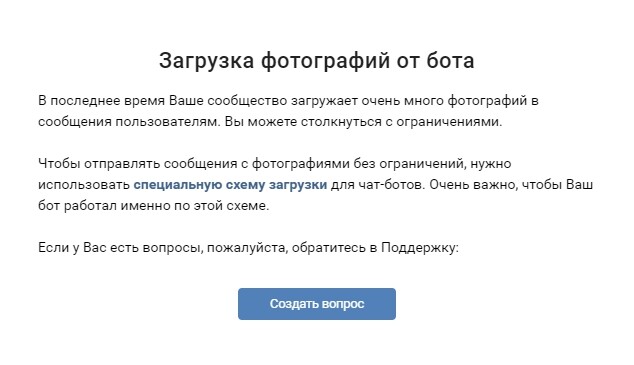
В случае возникновения такого предупреждения рекомендуется отправлять ВК-сообщения с файлами, содержащими ссылки на видео и фото, размещённые в общедоступных альбомах ВКонтакте.
«База — не таблица имён, а живой актив». В постах — как сегментировать клиентов, оживить их и выстроить дожимы, чтобы они покупали снова.
Актульные темы с записей эфиров

13.03.25 - 98 минут
Регулярный менеджмент помогает командам ставить рекорды по метрикам.
Как из ленивой команды, которая перекладывает с полки на полку задачи, сделать спортивную, которая бьет рекорды из квартала в квартал.
Разбираем основные метрики отчета Monitor Analytics для руководителей и собственников.
смотрите >>

Практикум - 6 часов
Продажи без слива.
Потенциал в базе.
Узнаете, где спрятана прибыль в вашем проекте. Чёткие инсайты на основе цифр.
У вас достаточно данных. Чтобы найти как расти. За счёт правильной работы с базой пользователей и корректной аналитики — школы зарабатывают в разы больше. В разы — это 80% всего дохода с базы при крутом холодном трафике.
смотрите >>

120 минут
Как выиграть конкуренцию за внимание в email-рассылках и повысить доход?
Открываемость писем падает? Подписчики не читают ваши сообщения? Конверсии низкие, а расходы на email-маркетинг растут?
Eзнайте как повысить эффективность ваших email-кампаний, снизить затраты и увеличить продажи!
смотрите >>

130 минут
2025: что изменилось в продажах за 5 лет.
Стоимость трафика выросла в 3-5 раз. Конкуренция на рынке онлайн-школ увеличилась. Пользователи стали избирательнее и требовательнее.
Сегодняшние лидеры рынка используют новые стратегии, основанные на системной работе с базой. Именно про эти стратегии поговорили на вебе.
смотрите >>

90 минут
Не тот путь: опасные методики и токсичные тренды.
Как избежать тупиковых решений в маркетинге онлайн-школ и вовремя отслеживать негативные процессы.
Расскажу про новые опасности из разборов. 70% разборов 2024 года можно красить в красный цвет: выбран не тот путь развития и уже очень давно. Огромные обороты, а перестраиваться уже очень больно.
смотрите >>

Аналитика рассылок GetCourse
Подключите модуль «Рассылки» в Monitor Analytics и перестаньте работать вслепую: вся статистика писем, сегменты, конверсии и отписки собраны в одном отчёте. Сравнивайте кампании, находите точки роста и повышайте продажи за счёт грамотной работы с базой.


авторизуйтесь